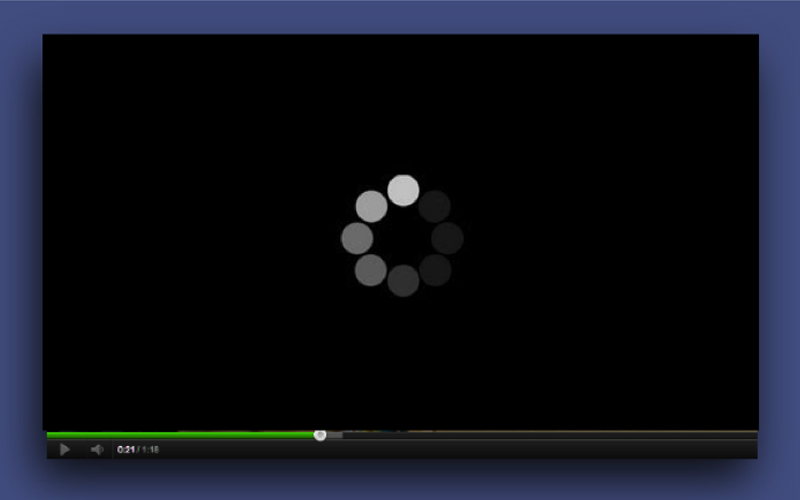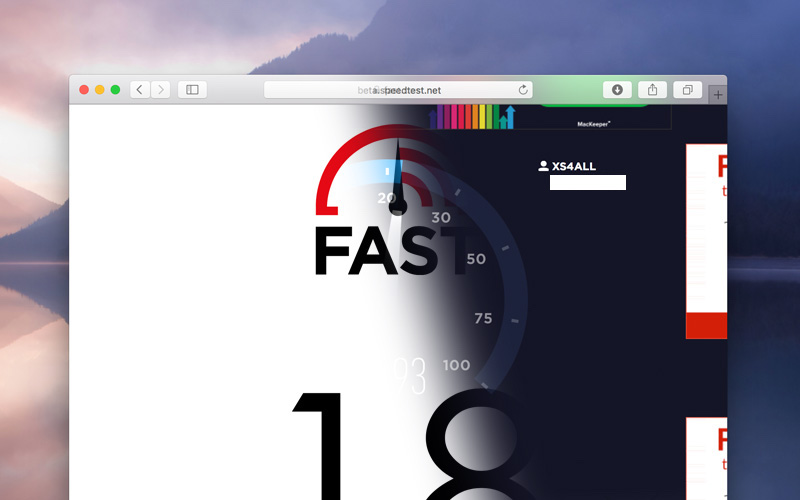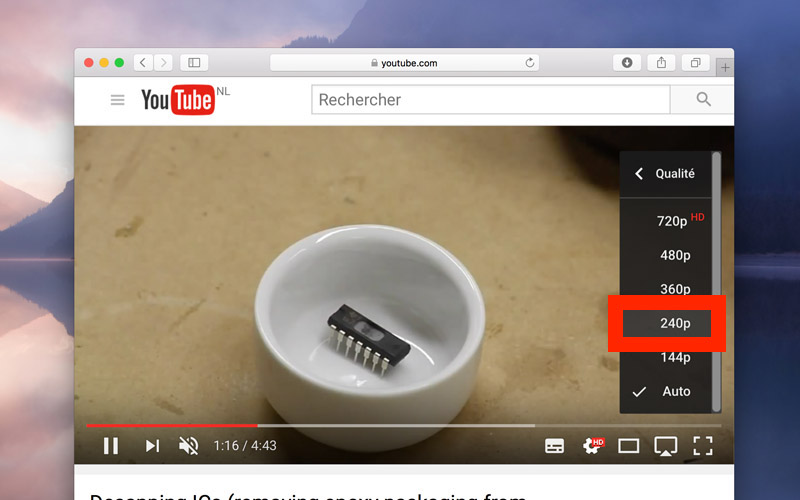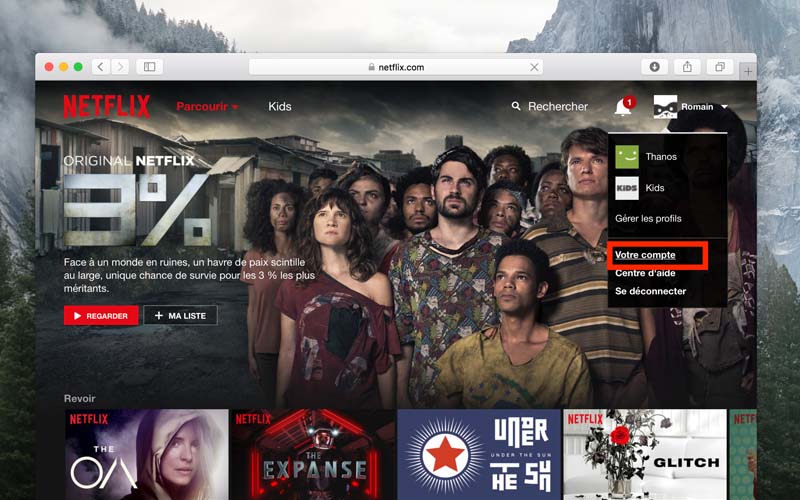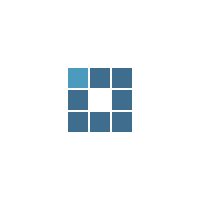Le streaming vidéo peut devenir vite horripilant lorsque les contenus ne se chargent pas assez vite. Et la cause de ce désagrément n’est pas forcément toujours celle que l’on croit. S’il convient de vérifier la qualité de votre connexion internet, des interférences sur votre réseau wifi, un mauvais paramétrage du routeur, des restrictions ou mauvaise configuration de la plateforme utilisée peuvent également être en cause.
Pour remédier à vos problèmes de buffering sur les plateformes de streaming, nous allons essayer ensemble quelques astuces. Ce qui peut impliquer de procéder à quelques réglages de votre routeur. Quelques fois, avec certains services, comme YouTube et Netflix, il est également possible de baisser la définition si votre débit est vraiment trop bas pour en finir avec ces saccades horripilantes !
Comment faire charger les vidéos plus vite sur les plateformes de streaming
Pour en finir avec vos problèmes de chargement de vidéos, nous allons procéder par étapes successives. D’abord contrôler qu’il reste suffisamment de ressources processeur sur votre ordinateur, puis regarder votre connexion internet et les paramètres de votre routeur, puis s’il n’y a rien d’autre à faire, baisser la qualité sur certains services lorsque c’est possible.
Ce guide est progressif, et bien sûr inutile d’aller jusqu’à dégrader la qualité du flux si ça finit par marcher ;)
1. Contrôlez l’usage processeur et RAM sur votre PC ou Mac
Souvent le problème vient tout simplement de votre ordinateur. Il se peut qu’il utilise un peu trop les ressources système comme le processeur ou la mémoire, ou bien qu’il y ait un problème au niveau de la carte WiFi. Pour contrôler cela :
- Rendez-vous dans le Gestionnaire des tâches (Windows) ou dans le Moniteur d’activité (Mac)
- Contrôlez que l’utilisation du processeur est à un niveau raisonnable, ainsi que l’utilisation de la mémoire
Souvent, vous vous rendrez compte que c’est votre navigateur internet qui consomme le plus de ces ressources. Pour y remédier, il faut souvent fermer le plus d’onglets possibles. Vous pouvez également utiliser cette extension Chrome qui libère 95% de la mémoire vive. Enfin, Flash ou Silverlight sont souvent à l’origine de problèmes, essayez de les mettre à jour, ou de désactiver le premier pour forcer un flux en HTML5 moins gourmand !
Pour contrôler rapidement l’état de votre carte WiFi nous vous conseillons ce guide : en cas de problème vous devriez avoir des résultats aberrants.
2. Contrôlez la qualité de votre connexion internet
Faites un test de débit, tout simplement ! Vous pourrez voir comment votre connexion interne performe. Netflix par exemple a besoin d’au moins 5 Mbps pour fonctionner en HD. Et quand on parle de votre connexion internet, cela implique le lien wifi qui vous relie à votre box internet :
- Lisez notre guide pour améliorer votre signal wifi
- Autre possibilité, déconnectez les autres appareils connectés à votre WiFi et qui peuvent ralentir la connexion
- Accédez aux réglages de votre box internet, naviguez dans les menus à la recherche d’une option nommée QoS et désactivez-la
- Si tout cela ne marche pas, connectez-vous directement à votre box à l’aide d’un câble ethernet et refaites un test de débit
Si vous avez une connexion internet ADSL qui a tendance à être un peu instable, et que le débit est faible il est peut-être temps d’appeler le service technique. Il existe aujourd’hui pleins d’alternatives comme des services d’internet par la 4G vraiment performants en zone peu dense ou rurale. En ville vous pouvez peut-être opter pour la fibre optique si vous êtes éligible ou le câble, qui permettent tous deux des débits supérieurs et une stabilité accrue.
3. Dégradez la qualité du stream vidéo
L’ultime option est de dégrader la qualité du stream vidéo. Cette solution est préconisée aussi bien si vous n’avez pas à régler les problèmes liés à votre ordinateur que si votre vidéo est trop lente. Il faut en général cliquer sur l’un des boutons en bas de la fenêtre vidéo généralement sous la forme d’un engrenage, et éventuellement aller dans les paramètres de qualité. Sur d’autres services comme Netflix la procédure est différente.
- Rendez-vous sur Netflix et cliquez sur votre nom en haut en droite comme dans la capture puis sur Votre compte
- Vous pouvez régler les paramètres de lecture depuis cette page, afin de baisser la qualité.
- À lire également : Qu’est ce qu’un amplificateur WiFi et comment ça fonctionne ?
D’autres options similaires peuvent exister en fonction de votre service. Le bon réflexe est en général de se rendre dans les paramètres de votre compte si vous en avez un.